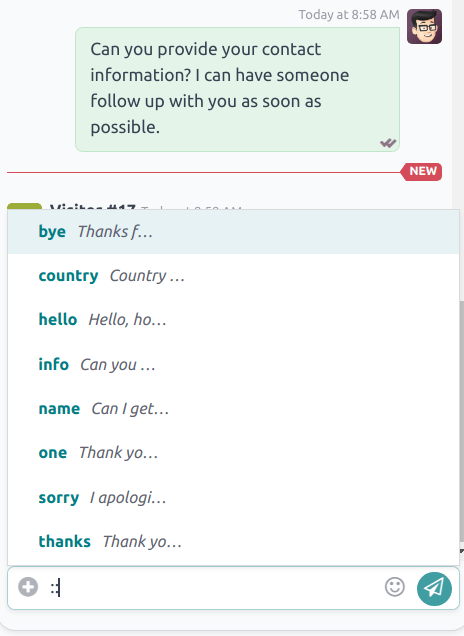دستورات و پاسخهای آماده¶
در برنامه چت زنده اودو، دستورات به کاربر امکان میدهند تا اقدامات خاصی را هم در داخل پنجره چت و هم از طریق سایر برنامههای اودو انجام دهد. برنامه چت زنده همچنین شامل پاسخهای آماده است. این پاسخها جایگزینهای سفارشی و از پیش تنظیمشدهای هستند که به کاربران اجازه میدهند ورودیهای میانبر را به جای پاسخهای طولانیتر و دقیقتر برای برخی از رایجترین سوالات و نظرات جایگزین کنند.
هر دو دستورات و پاسخهای آماده باعث صرفهجویی در زمان میشوند و به کاربران امکان میدهند سطحی از هماهنگی را در مکالمات خود حفظ کنند.
اجرای یک دستور¶
دستورات چت زنده کلمات کلیدی هستند که اقدامات از پیش تنظیمشدهای را فعال میکنند. هنگامی که یک اپراتور چت زنده در حال گفتگو با یک مشتری یا بازدیدکننده وبسایت است، میتواند با تایپ کردن / و سپس دستور مورد نظر، یک دستور را اجرا کند.
دستورات و اقدامات حاصل از آنها تنها در پنجره مکالمه برای اپراتور چت زنده قابل مشاهده هستند. مشتری هیچ دستوری که اپراتور در یک مکالمه استفاده میکند را از دید خود در چت نمیبیند.
Example
در حین مکالمه با مشتری، یک اپراتور چت زنده فرمان ایجاد یک تیکت را اجرا میکند. پس از وارد کردن فرمان /ticket، سیستم به صورت خودکار یک تیکت با اطلاعات مکالمه ایجاد میکند. همچنین لینکی به تیکت جدید اضافه میشود تا اپراتور بتواند مستقیماً به آن مراجعه کرده و در صورت لزوم اطلاعات بیشتری اضافه کند.
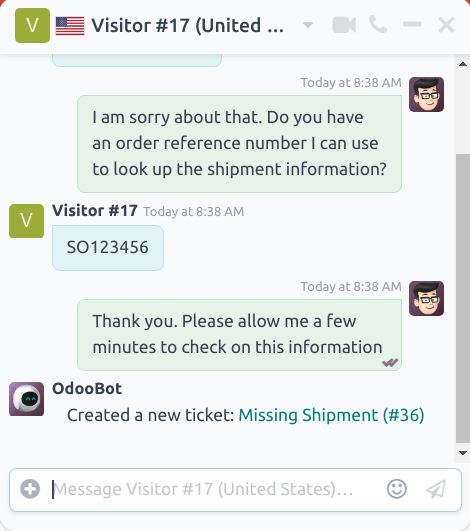
اطلاعات بیشتر درباره هر دستور موجود در زیر قابل مشاهده است.
کمک¶
اگر یک اپراتور در پنجره چت عبارت /help را تایپ کند، یک پیام اطلاعاتی که شامل انواع ورودیهای ممکن است که اپراتور میتواند انجام دهد، نمایش داده میشود.
برای اشاره به یک کاربر در مکالمه،
@نامکاربریرا تایپ کنید. یک اعلان به صندوق ورودی یا ایمیل آن کاربر ارسال خواهد شد، بسته به تنظیمات اعلان او.برای اجرای یک دستور،
/commandرا تایپ کنید.عبارت
:shortcutرا تایپ کنید تا یک پاسخ آماده وارد شود.
همچنین ببینید
بلیط و جستجوی بلیطها¶
دستورات /ticket و /search_tickets به اپراتورها امکان میدهند تا مستقیماً از یک مکالمه، تیکتهای پشتیبانی ایجاد کنند و با استفاده از کلمات کلیدی یا شماره تیکت، در میان تیکتهای موجود جستجو کنند.
مهم
دستورات /ticket و /search_tickets تنها در صورتی قابل استفاده هستند که برنامه Helpdesk نصب شده باشد و گفتگوی زنده در یک تیم Helpdesk فعال شده باشد. برای فعال کردن گفتگوی زنده به مسیر بروید و یک تیم را انتخاب کنید. به بخش کانالها بروید و گزینه گفتگوی زنده را علامت بزنید.
ایجاد یک تیکت از چت زنده¶
اگر یک اپراتور در پنجره چت عبارت /ticket را تایپ کند، مکالمه برای ایجاد یک تیکت پشتیبانی استفاده میشود.
پس از وارد کردن دستور /ticket، عنوانی برای تیکت در پنجره چت تایپ کنید و سپس کلید Enter را فشار دهید.
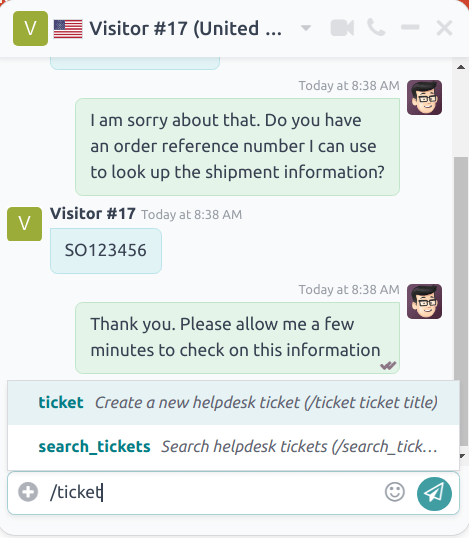
بلیط تازه ایجاد شده به تیم پشتیبانی که چت زنده فعال دارد اضافه خواهد شد. اگر بیش از یک تیم چت زنده فعال داشته باشد، بلیط به صورت خودکار بر اساس اولویت تیم اختصاص داده میشود.
رونوشت مکالمه به تیکت جدید، تحت زبانه توضیحات اضافه خواهد شد.
برای دسترسی به تیکت جدید، روی لینک موجود در پنجره چت کلیک کنید یا به بروید و روی دکمه تیکتها در کارت کانبان تیم مربوطه کلیک کنید.
جستجوی یک تیکت از یک گفتگوی زنده¶
اگر یک اپراتور دستور /search_tickets را در پنجره چت وارد کند، میتواند در میان تیکتهای پشتیبانی بر اساس شماره تیکت یا کلمه کلیدی جستجو کند.
پس از وارد کردن دستور /search_tickets، یک کلمه کلیدی یا شماره تیکت را تایپ کنید و سپس Enter را فشار دهید. اگر یک یا چند تیکت مرتبط پیدا شود، یک لیست از لینکها در پنجره گفتگو ایجاد میشود.
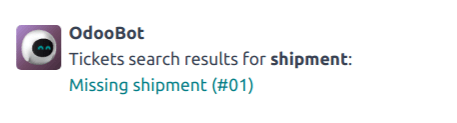
توجه
نتایج فرمان جستجو فقط توسط اپراتور قابل مشاهده خواهد بود، نه مشتری.
تاریخچه¶
اگر یک اپراتور عبارت /history را در پنجره چت تایپ کند، لیستی از آخرین صفحات بازدید شده توسط بازدیدکننده در وبسایت (تا ۱۵ مورد) ایجاد میشود.
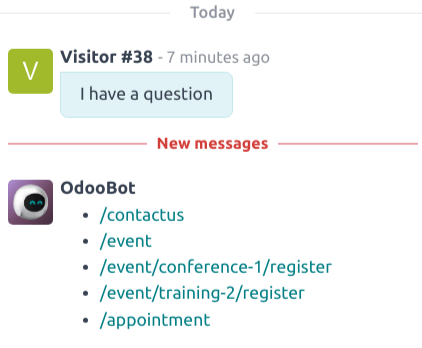
سرنخ¶
با تایپ /lead در پنجره چت، یک اپراتور میتواند یک سرنخ در برنامه مدیریت ارتباط با مشتری (CRM) ایجاد کند.
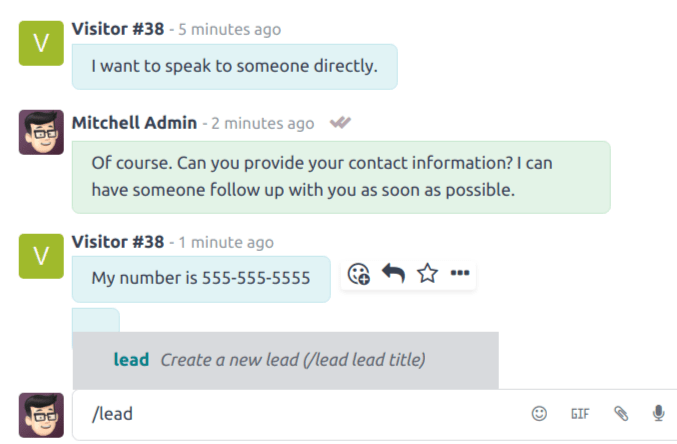
مهم
دستور /lead فقط در صورتی قابل استفاده است که برنامه CRM نصب شده باشد.
پس از تایپ /lead، یک عنوان برای این سرنخ جدید ایجاد کنید، سپس Enter را فشار دهید. لینکی با عنوان سرنخ ظاهر میشود. روی لینک کلیک کنید یا به برنامه بروید تا خط لوله را مشاهده کنید.
توجه
پیوند به سرنخ جدید فقط توسط اپراتور قابل مشاهده و دسترسی است، نه مشتری.
رونوشت آن گفتگوی زنده خاص (که در آن سرنخ ایجاد شده است) به زبانه یادداشتهای داخلی فرم سرنخ اضافه میشود.
در برگه اطلاعات اضافی فرم سرنخ، منبع به عنوان گفتگوی زنده ذکر خواهد شد.
مرخصی¶
اگر یک اپراتور دستور /leave را در پنجره چت تایپ کند، میتواند بهصورت خودکار از مکالمه خارج شود. این دستور باعث حذف مشتری از مکالمه نمیشود و بهصورت خودکار مکالمه را پایان نمیدهد.
همچنین ببینید
پاسخهای آماده¶
پاسخهای آماده ورودیهای قابل تنظیمی هستند که در آن یک میانبر جایگزین یک پاسخ طولانیتر میشود. یک اپراتور میانبر را وارد میکند و به طور خودکار با پاسخ جایگزین گسترشیافته در مکالمه جایگزین میشود.
ایجاد پاسخهای آماده¶
برای ایجاد یک پاسخ آماده جدید، به مسیر زیر بروید: .
در قسمت میانبر یک فرمان میانبر وارد کنید. سپس روی قسمت جایگزینی کلیک کنید و پیامی را که باید جایگزین میانبر شود، تایپ کنید.
نکته
سعی کنید میانبر را به موضوع جایگزینی مرتبط کنید. هرچه به خاطر سپردن آن برای اپراتورها آسانتر باشد، استفاده از پاسخهای آماده در مکالمات نیز آسانتر خواهد بود.
از پاسخهای آماده در یک گفتگوی زنده استفاده کنید¶
برای استفاده از یک پاسخ آماده در یک مکالمه، روی آیکون (بعلاوه) در پنجره پیام کلیک کنید. سپس روی درج پاسخ آماده کلیک کنید. این کار لیستی از پاسخهای آماده موجود را باز میکند. یا یک پاسخ را از لیست انتخاب کنید، یا میانبر مناسب را تایپ کنید، سپس روی آیکون (ارسال) کلیک کنید یا کلید Enter را فشار دهید.
نکته
تایپ :: به تنهایی در پنجره چت، لیستی از پاسخهای آماده موجود را نمایش میدهد. پاسخها علاوه بر استفاده از میانبرها، میتوانند به صورت دستی از لیست انتخاب شوند.